
Problemi comuni del Samsung Galaxy J3 e relative soluzioni
Il J3 di Samsung è uno smartphone conveniente lanciato lo scorso anno. Il telefono ha specifiche relativamente decenti, perfette per uno smartphone della sua gamma. Tuttavia, ci sono alcuni problemi che gli utenti hanno dovuto affrontare durante l'utilizzo del telefono.
Abbiamo raccolto un elenco di problemi e preziosi consigli su come risolverli. Questa breve guida offre problemi comuni del Samsung Galaxy J3 e le relative soluzioni.
Vedi anche: Le migliori caratteristiche principali del Samsung Galaxy Note 8
Problemi comuni del Samsung Galaxy J3 e relative soluzioni
Problema 1- Problemi Wi-Fi Samsung J3
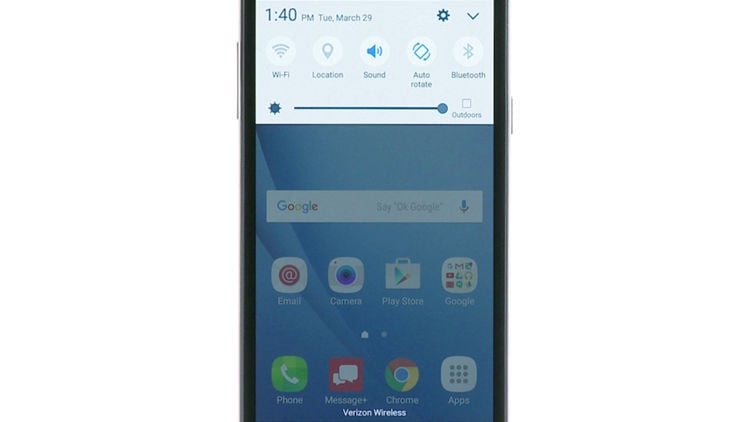
I due problemi più comuni degli utenti con il Wi-Fi sono gli arresti anomali della connessione e il segnale scarso. Ecco alcune possibili soluzioni per i problemi Wi-Fi del Samsung J3.
Soluzioni
Disabilitare lo switch di rete intelligente
Questa funzione ti consente di passare automaticamente dal Wi-Fi ai dati mobili se la connessione Wi-Fi è instabile. L'interruttore interrompe regolarmente il segnale, soprattutto quando la tua rete Wi-Fi sta cercando di ottenere una connessione stabile. Disabilitare questa funzione consentirà al tuo dispositivo di concentrarsi sull'ottenimento di una rete stabile senza dover tornare al dispositivo mobile.
- Collega il tuo J3 al Wi-Fi e vai su Impostazioni
- Successivamente, tocca Connessioni
- Tocca Wi-Fi
- Ora tocca Menu (icona con tre punti verso la tua destra)
- Tocca Smart Network Switch e disattivalo
Ripristina le impostazioni di rete
- Vai alle impostazioni
- Tocca Backup e ripristino
- Tocca Ripristina impostazioni di rete
- Se hai protetto il tuo telefono con uno, ti potrebbe essere richiesta una sequenza/password/PIN. Successivamente, tocca Ripristina impostazioni per confermare.
Dimentica la rete e connettiti ancora una volta
- Nel pannello delle notifiche, tieni premuta e premi l'icona Wi-Fi: si apriranno le Impostazioni Wi-Fi
- Cerca la rete con cui riscontri problemi
- Una volta individuato, toccalo e quindi tocca ancora una volta Dimentica
- Riavvia il dispositivo e riconnettiti alla rete Wi-Fi
Cancella la partizione della cache
Siamo tutti consapevoli dei piccoli problemi che potrebbero sorgere se la partizione della cache diventa obsoleta e ingombrante.
- Assicurati che il tuo dispositivo abbia abbastanza batteria. In caso contrario, caricalo prima di poter iniziare il processo.
- Spegni il tuo Samsung J3
- Tieni premuti contemporaneamente il pulsante Home, il pulsante Volume su e il pulsante di accensione
- Rilascia l'alimentazione quando viene visualizzato il logo Samsung, ma continua a tenere premuto il pulsante Home e il pulsante Volume su
- Una volta visualizzato il logo Android, rilascia i pulsanti Home e Volume
- Utilizzare il pulsante Volume giù per evidenziare Cancella partizione cache
- Conferma la selezione utilizzando il pulsante di accensione
- Utilizza nuovamente il pulsante Volume giù per evidenziare Sì ed effettua una selezione utilizzando il pulsante di accensione
- Una volta completato il processo, riavvia J3 e controlla se il problema Wi-Fi persiste
Problema 2- Problemi con lo schermo del Samsung J3

Esistono diversi tipi di problemi di schermo segnalati dagli utenti J3. Alcuni di essi sono i seguenti:
- Linee sullo schermo
- Problemi di sfarfallio dello schermo
- Lo schermo nero della morte
Ecco alcune possibili soluzioni per affrontare i problemi dello schermo del Samsung J3.
Soluzioni
L'approccio per risolvere i problemi relativi allo schermo e allo sfarfallio dello schermo è lo stesso.
Nonostante eventuali danni fisici allo schermo, alcuni utenti notano ancora delle linee sullo schermo. Per alcuni, il problema è lo sfarfallio dello schermo. Per iniziare, puoi iniziare con la risoluzione dei problemi di Samsung j3. Questo può essere fatto riavviando e controllando se il telefono è in modalità provvisoria. In modalità provvisoria, tutte le app di terze parti sono disabilitate. Questo ti aiuterà a capire se c'è un problema con una delle app.
Modalità sicura
- Se si verifica un problema tecnico del software, è possibile riavviare il telefono in modalità provvisoria per verificare se si verifica il problema.
- Innanzitutto, tocca il pulsante App recenti e chiudi tutte le app utilizzando l'icona Chiudi.
- Premi il pulsante di accensione e continua a tenerlo premuto finché non vengono visualizzate le diverse opzioni
- Tieni premuto il pulsante di spegnimento e riceverai una richiesta di riavvio in modalità provvisoria
- Tocca questa opzione, che riavvierà il dispositivo ma richiederà più tempo del solito per l'avvio. Ora, una volta riavviato, il telefono si avvierà in modalità provvisoria. Vedrai la Modalità provvisoria nell'angolo in basso a sinistra della schermata principale.
- Se le linee non vengono visualizzate sullo schermo, probabilmente è a causa di un'app difettosa. Devi disinstallare le app una alla volta o eseguire un ripristino dei dati di fabbrica.
- Tornare alla modalità normale è piuttosto semplice. Basta premere il pulsante di accensione e fare clic sull'opzione per riavviare.
Cancella la partizione della cache
In modalità provvisoria, puoi anche provare a cancellare la partizione della cache per vedere se il problema persiste. Il processo di cancellazione della partizione della cache è stato menzionato sopra. Cancellare la partizione della cache sarà utile poiché aggiornerà e pulirà il telefono. Questo può anche risolvere molti problemi e problemi minori.
Reimpostazione completa
Questo cancellerà tutti i tuoi dati e le tue impostazioni. Ciò ti garantirà di ottenere prima un backup adeguato. Successivamente, procedi nel seguente modo:
- Tieni premuti insieme il pulsante Home, il pulsante di accensione e il pulsante Volume su e attendi che venga visualizzato il logo Samsung.
- Ci vorrà del tempo prima che venga visualizzato il menu Hard Reset.
- Utilizza il pulsante Volume giù e scorri verso il basso per trovare Wipe Data/Factory. Ora selezionalo utilizzando il pulsante di accensione.
- Scorri verso il basso utilizzando il pulsante Volume giù per evidenziare Sì-Elimina tutti i dati utente, quindi seleziona nuovamente utilizzando il pulsante di accensione
- Il tuo Samsung J3 cancellerà tutto il suo contenuto e si riavvierà alla configurazione iniziale della schermata.
La schermata nera della morte si verifica quando il telefono si spegne automaticamente e non riesce a riavviarsi. Anche il tuo Samsung J3 non si accenderà. Anche questo potrebbe essere un problema legato al crash del software o del firmware. Ecco alcune possibili soluzioni per affrontare il problema dello schermo nero del Samsung J3:
Rimuovere la batteria e il ripristino graduale
Poiché il J3 ha una batteria rimovibile, potresti provare a rimuovere con attenzione la cover dello smartphone per rimuovere la batteria. Successivamente, tieni premuto il tasto di accensione per un minuto, quindi rimetti la batteria nella sua posizione. Al riavvio dopo questo passaggio, il telefono potrebbe accendersi.
Carica il tuo telefono
Dopo un ripristino parziale, se ancora non vedi il telefono acceso, lascialo caricare. Assicurarsi che tutti i cavi, gli slot e i punti di connessione siano a posto.
Contatta il tuo operatore telefonico, un'officina di riparazione o Samsung se il telefono non si accende.
Problema 3: surriscaldamento del Samsung J3
Il surriscaldamento è una cosa spiacevole che può accadere con il tuo smartphone. Esistono alcuni semplici modi per far fronte al surriscaldamento. Dovrebbe essere esaminato immediatamente perché gli smartphone che rimangono surriscaldati per lungo tempo potrebbero essere soggetti a scatti e lag. Ciò potrebbe anche portare a guasti hardware. Ecco alcuni modi per evitare problemi di surriscaldamento del tuo Samsung J3.
Soluzioni
Carica il telefono in modalità provvisoria
Di solito, il telefono mostra problemi di surriscaldamento durante la ricarica. Le app di terze parti difettose possono causare molti problemi e interferire con il loro funzionamento. Come soluzione, puoi provare a caricare il tuo J3 in modalità provvisoria. Segui i passaggi sopra menzionati. Carica il telefono in questa modalità per verificare se il problema persiste. Un'app di terze parti è responsabile del surriscaldamento se il telefono non mostra il problema in modalità provvisoria. Puoi quindi provare a disinstallare le app una alla volta o eseguire un ripristino dei dati di fabbrica.
Ci sono alcune piccole cose da ricordare mentre usi il tuo J3. Seguire questi passaggi ti aiuterà a evitare problemi di surriscaldamento:
- Rimuovere l'involucro del telefono durante la ricarica.
- Evita di utilizzare il telefono mentre lo stai caricando. Giocare o guardare video mentre il telefono è in carica non è qualcosa che dovresti fare.
- Tenere il telefono esposto alla luce solare diretta o a fonti di calore per un periodo prolungato potrebbe essere dannoso.
Ripristino hardware
Un Hard Reset aiuta anche a risolvere i problemi. Puoi seguire i passaggi sopra indicati ed eseguire un hard reset sul tuo dispositivo per risolvere i problemi di surriscaldamento del Samsung J3.
Problema 4: problemi con la scheda SD

Una scheda SD è parte integrante del tuo dispositivo. Ciò ti aiuterà ad espandere la memoria dei dati del tuo cellulare. Samsung J3 offre ai suoi utenti uno spazio di archiviazione esteso massimo di 16 GB. Alcuni utenti hanno segnalato problemi con la scheda SD : il dispositivo non riesce a riconoscere la scheda nello slot. L'altro problema che alcuni utenti hanno dovuto affrontare è stato l'impossibilità di trasferire i dati dalla memoria interna alle proprie schede SD.
Soluzioni
Reinserire la scheda SD
Spegni il tuo J3 e rimuovi la scheda SD dal suo slot. Pulisci lo slot con un panno di cotone morbido e poi rimetti la scheda SD al suo posto. Ora riavvialo per verificare se funziona.
Formattare la scheda SD
Un'altra soluzione potrebbe essere quella di fare un backup della scheda SD sul computer o laptop e formattarla. È quindi possibile copiare nuovamente il contenuto e reinserire la scheda.
Problema 5- Problemi con la batteria Samsung J3
Samsung J3 offre una batteria da 2.600 mAh. Se noti un consumo imprevisto della batteria del tuo dispositivo, puoi provare alcune soluzioni.
Soluzioni
Disabilita GPS
Quando il localizzatore di posizione è attivo, tende a consumare molta energia. Accendilo solo quando ne hai bisogno. Ecco cosa puoi fare per disabilitarlo:
- Impostazioni > Posizione e disattivalo. Ti verrà richiesta la schermata di consenso alla posizione e alla posizione di Google. Tocca Accetto per disattivarli.
Disattiva il Bluetooth
- Assicurati che il Bluetooth sia disattivato quando non lo utilizzi.
- Chiudi le app in background
- Le app sono affamate di energia e dati. Continueranno a consumare energia e dati quando funzionano in background. Tocca il pulsante App recenti e premi l'icona "X" per chiuderle tutte.
Problema 6- Il touch screen del Samsung Galaxy J3 non funziona
Esistono due motivi per cui il touch screen potrebbe non funzionare: problemi del software e l'altro potrebbe essere un problema fisico come il telefono che si bagna o lo fai cadere accidentalmente.
Dovrai contattare il rivenditore più vicino o Samsung se si tratta di un problema fisico. In caso contrario, prova le soluzioni elencate di seguito.
Soluzioni
- Puoi provare a rimuovere la scheda SIM dal dispositivo e a reinserirla dopo un minuto. Ora riavvia il telefono.
- È possibile che il tuo telefono abbia accumulato cache e sia instabile o in ritardo. Svuota la cache del telefono seguendo i passaggi precedenti.
- Un'altra possibile soluzione è eseguire un ripristino delle impostazioni di fabbrica.
- Vai su Impostazioni sul tuo dispositivo.
- Vai su Utenti e backup
- In questa schermata, tocca Backup e ripristino
- Qui, seleziona Ripristino dati di fabbrica.
- Ora seleziona Ripristina dispositivo e quindi tocca Elimina tutto.
Leggi anche- Come avviare rapidamente la fotocamera su Samsung Galaxy S8 .
